Ինչպե՞ս ստեղծել բացվող ցուցակ, որպեսզի Excel- ում անտեսվեն դատարկ բջիջները:
Ասենք, որ դուք ունեք արժեքների ցուցակ, որտեղ լրացված են մի քանի դատարկ բջիջներ, երբ տվյալների վավերացման բացվող ցուցակ եք ստեղծում այս տվյալների ցուցակով, դուք կգտնեք, որ դատարկ բջիջները ավելացվում են բացվող ցուցակում, նույնիսկ եթե դուք ստուգել եք «Անտեսել» Դատարկ տարբերակ այն ստեղծելիս: Իրականում, առանց դատարկ բջիջների, բացվող ցուցակ ստեղծելու համար ուղղակի եղանակ չկա: Այս ձեռնարկի մեջ մենք ձեզ կտրամադրենք հնարք ՝ սկզբնական տվյալների հիման վրա արժեքներն ու դատարկ բջիջները բաժանելու և վերջում տվյալների արդյունահանման համար ստեղծելու բացվող ցուցակ:
Ստեղծեք բացվող ցուցակ ՝ անտեսեք Excel- ի դատարկ բջիջները
Ստեղծեք բացվող ցուցակ ՝ անտեսեք Excel- ի դատարկ բջիջները
Օրինակ ՝ B2: B13 տիրույթում ստորև նշված տվյալներ ունեք, առանց դատարկ բջիջների բացվող ցուցակ ստեղծելու համար նախ կարող եք պատճենել և կպցնել տվյալները նոր սյունակում ՝ առանց դատարկությունների: Եվ ապա ստեղծեք բացվող ցուցակ ՝ հիմնվելով այս նոր արժեքային ցուցակի վրա:
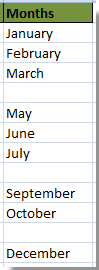
1. Կիրառեք հետևյալ բանաձևը միայն ոչ դատարկ բջիջների արժեքները պատճենելու և տեղադրելու համար, խնդրում ենք մուտքագրել այս բանաձևը. =LOOKUP("zzzzz",CHOOSE({1,2},"",INDEX(B:B,SMALL(IF($B$1:$B$13<>"",ROW($B$1:$B$13)),ROWS($D$1:D1))))) օրինակ ՝ D1 դատարկ բջիջի մեջ, ապա սեղմել Ctrl + Հերթափոխություն + Մտնել ստեղները միասին `հետևյալ արդյունքը ստանալու համար.

ՆշումՎերոնշյալ բանաձևում B1: B13- ը տվյալների ցանկն է, որը ցանկանում եք օգտագործել: Դուք կարող եք փոխել բջջային հղումը ձեր կարիքի վրա:
2. Դրանից հետո ընտրեք D1 բջիջը և լրացնելու բռնիչը ներքև քաշեք այն միջակայքը, որը ցանկանում եք պարունակել այս բանաձևը, և դուրս բերվել են բոլոր ոչ դատարկ բջիջների արժեքները: Տեսեք,

3. Այժմ ստեղծեք ձեզ տվյալների վավերացման վերը նշված ցուցակը այս նոր տվյալների ցուցակով: Ընտրեք այն բջիջները, որոնք ցանկանում եք գտնել բացվող ցուցակը, ապա կտտացնել Ամսաթիվ > Տվյալների վավերացում.

4. Մեջ Ամսաթիվ Վավերացման երկխոսության տուփ, անհրաժեշտ է.

5. Այնուհետեւ բացվող ցուցակները ստեղծվում են անմիջապես առանց դատարկությունների:
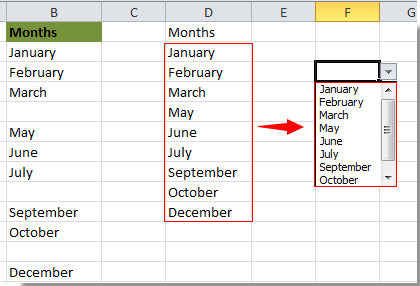
Առնչվող հոդվածներ քանակը:
- Ինչպե՞ս ինքնաբերաբար լրացնել այլ բջիջները Excel- ի բացվող ցուցակում արժեքներ ընտրելիս:
- Ինչպե՞ս ինքնալրացնել Excel- ը բացվող ցուցակում մուտքագրելիս:
- Ինչպե՞ս ստեղծել որոնվող բացվող ցուցակ Excel- ում:
- Ինչպե՞ս ստեղծել բացվող ցուցակի օրացույց Excel- ում:
- Ինչպե՞ս ստեղծել բացվող ցուցակ Excel- ում բազմաթիվ ընտրություններով կամ արժեքներով:
Գրասենյակի արտադրողականության լավագույն գործիքները
Լրացրեք ձեր Excel-ի հմտությունները Kutools-ի հետ Excel-ի համար և փորձեք արդյունավետությունը, ինչպես երբեք: Kutools-ը Excel-ի համար առաջարկում է ավելի քան 300 առաջադեմ առանձնահատկություններ՝ արտադրողականությունը բարձրացնելու և ժամանակ խնայելու համար: Սեղմեք այստեղ՝ Ձեզ ամենաշատ անհրաժեշտ հատկանիշը ստանալու համար...

Office Tab- ը Tabbed ինտերֆեյսը բերում է Office, և ձեր աշխատանքը շատ ավելի դյուրին դարձրեք
- Միացնել ներդիրներով խմբագրումը և ընթերցումը Word, Excel, PowerPoint- ով, Հրատարակիչ, Access, Visio և Project:
- Բացեք և ստեղծեք բազմաթիվ փաստաթղթեր նույն պատուհանի նոր ներդիրներում, այլ ոչ թե նոր պատուհաններում:
- Բարձրացնում է ձեր արտադրողականությունը 50%-ով և նվազեցնում մկնիկի հարյուրավոր սեղմումները ձեզ համար ամեն օր:
